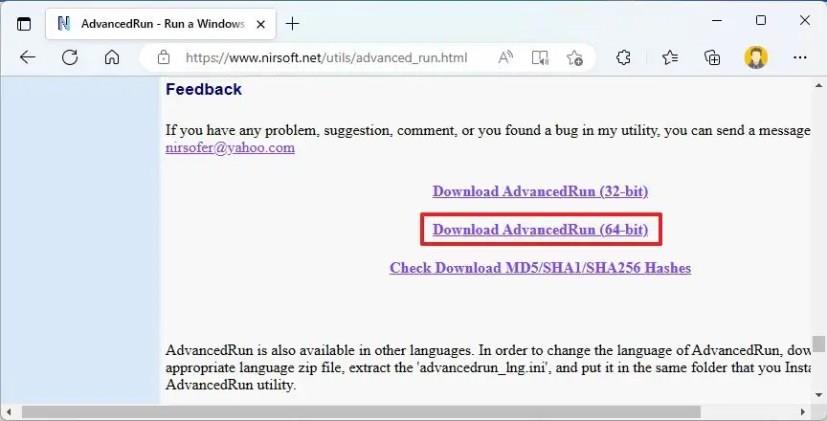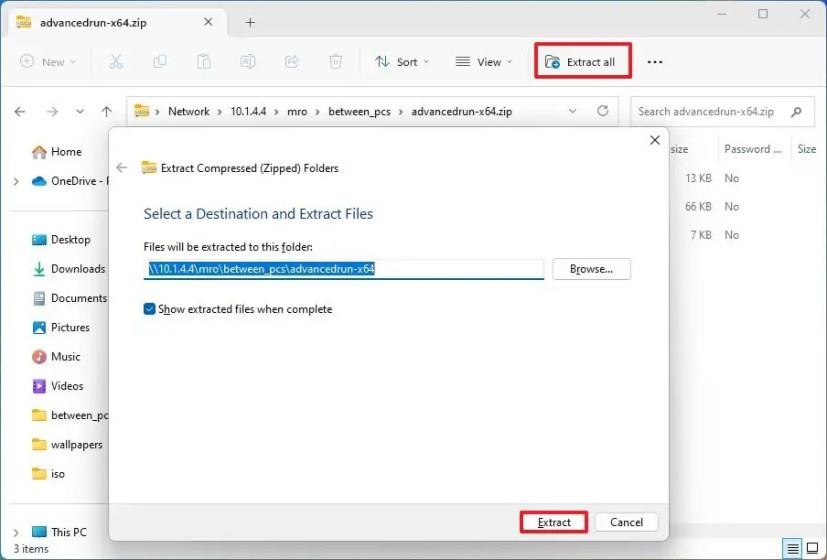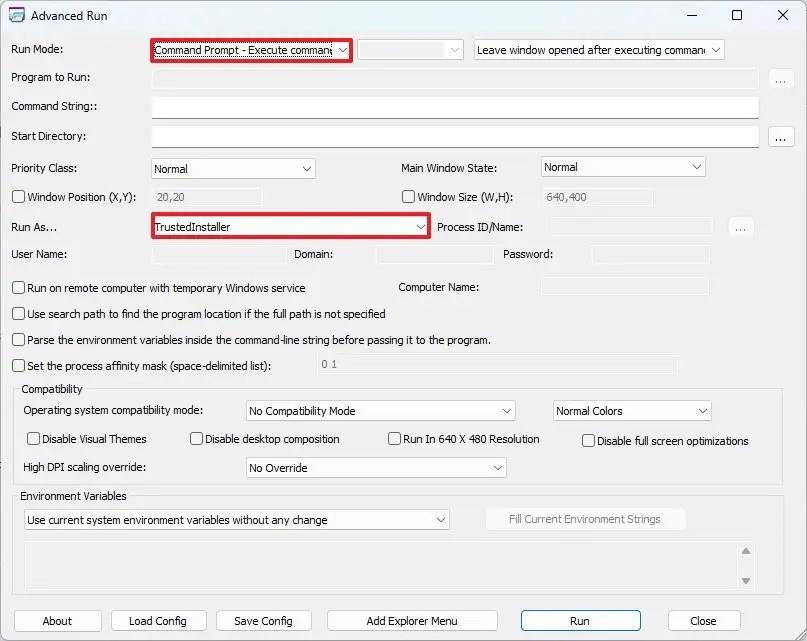V systému Windows 11 můžete spouštět příkazy pomocí účtu „TrustedInstaller“ prostřednictvím příkazového řádku, ale pro usnadnění budete muset použít nástroj třetí strany a v této příručce se dozvíte, jak na to. TrustedInstaller je vestavěný uživatelský účet dostupný ve Windows 11, 10 a starších verzích, který zahrnuje specifická oprávnění, která vám pomohou instalovat, upravovat a odstraňovat aktualizace a další součásti.
I když byste k provádění zvýšených úkolů obvykle používali účet správce, někdy, když musíte změnit určité systémové soubory nebo nastavení , budete potřebovat oprávnění od účtu TrustedInstaller. V opačném případě se může zobrazit chyba „Požadujete oprávnění od TrustedInstaller k provádění změn v této složce“.
Můžete projít kroky ke změně vlastnictví komponenty, ale bude to vyžadovat více kroků a můžete skončit s porušením některých systémových konfigurací. Pokud k provádění konkrétních úloh musíte spouštět příkazový řádek jako TrustedInstaller, můžete k provedení úlohy použít nástroj třetí strany, jako je AdvancedRun.
Tato příručka vás naučí kroky ke spuštění příkazového řádku pomocí účtu TrustedInstaller v systému Windows 11.
Spusťte příkazový řádek jako TrustedInstaller v systému Windows 11
Pokud ve Windows 11 musíte spustit příkaz s právy „TrustedInstaller“, budete muset použít nástroj třetí strany, jako je AdvancedRun.
Je důležité si uvědomit, že se jedná o aplikaci třetí strany a je nabízena tak, jak je. I když funguje tak, jak je inzerováno, měli byste jej používat pouze na vlastní riziko.
Nainstalujte AdvancedRun
Chcete-li nainstalovat aplikaci AdvacnedRun, postupujte takto:
-
Otevřete webovou stránku NirSoft .
-
Klikněte na odkaz Stáhnout AdvancedRun (64-bit) (ve spodní části stránky) a uložte soubor do počítače.
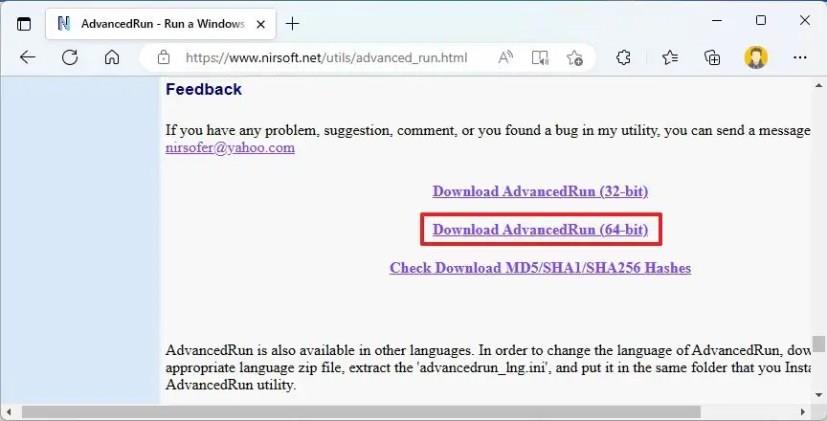
-
Poklepejte na soubor advancedrun-x64.zip .
-
Klepněte na tlačítko Extrahovat vše .
-
Klepněte na tlačítko Extrahovat .
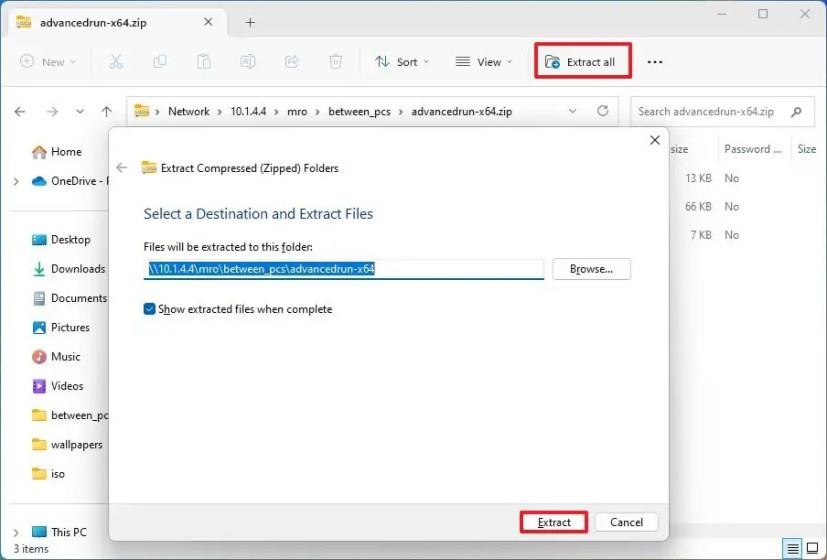
Jakmile dokončíte kroky, můžete pokračovat a používat nástroj ke spouštění příkazů jako jiný uživatel.
Spusťte jako TrustedInstaller
Chcete-li spustit příkazový řádek jako TrustedInstaller v systému Windows 11, postupujte takto:
-
Otevřete Průzkumník souborů .
-
Otevřete složku advancedrun-x64 .
-
Poklepáním na soubor AdvancedRun.exe spusťte aplikaci.
-
Vyberte možnost Příkazový řádek v nastavení „Režim spuštění“.
Rychlý tip: Chcete-li provést stejnou akci, můžete také zadat cmd.exe v nastavení „Program to Run“.
-
V nastavení „Spustit jako“ vyberte možnost TrustedInstaller .
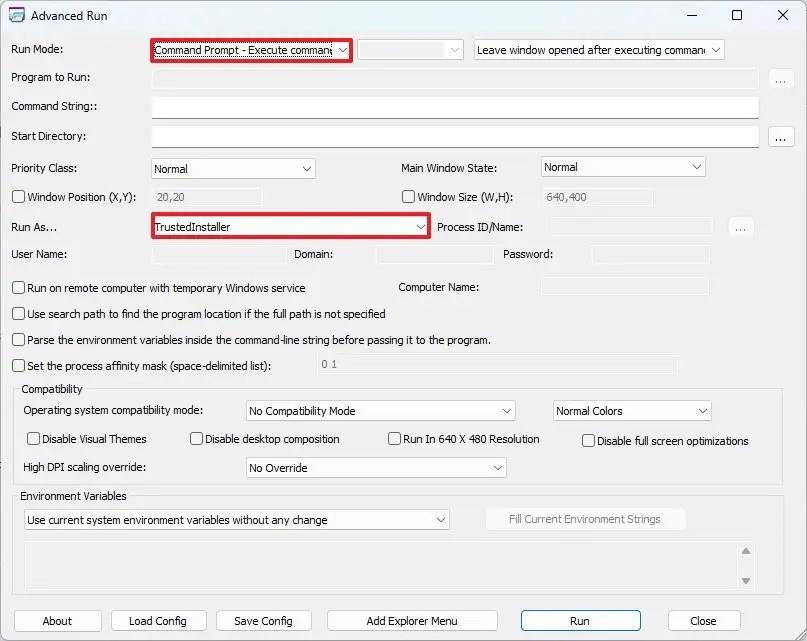
-
Klepněte na tlačítko Spustit .
Po dokončení těchto kroků můžete pomocí příkazového řádku spouštět příkazy ke změně nastavení nebo provádět konkrétní akce vyžadující oprávnění „TrustedInstaller“.
Přestože se průvodce zaměřuje na příkazový řádek, PowerShell můžete spustit také jako TrustedInstaller z nastavení „Režim spuštění“.